处理Win7提示“Dcom Server Process Launcher”的方法
win7系统是widows系统中目前使用用户最多的一套操作系统,在这款系统中大家经常与遇到同一个错误故障,那就是服务意外终止。有的时候出现的服务是不一样的,有的简单,有的难以修复。今天小编要给大家介绍的这个错误叫做:Dcom Server Process Launcher。这个故障虽然解决起来比较复杂,但是还是可以修复的。接下来大家一起来看看小编的修复方法吧!希望对你有帮助哦!
 操作方法:
操作方法:1、当提示“Dcom Server Process Launcher”的时候有两种情况出现,一种是中毒,还有一种是内存占用太多了!

2、若是新安装的系统就可能是内存太小了!建议大家设置虚拟内存或是增大屋里内存。物理内存的添加需要专业的人员凑走,建议大家到维修店进行操作!下面小编给大家介绍一下设置虚拟内存的方法!首先使用鼠标右键单击桌面上的此电脑快捷方式,然后打开“属性”设置界面

3、进入到了属性窗口之后接着在左侧的界面中点击打开“高级系统设置”一栏
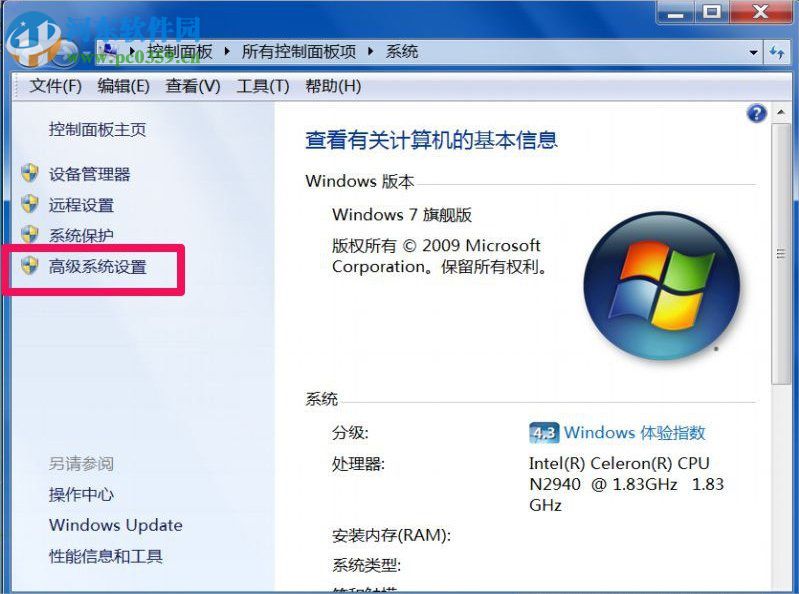
4、打开系统的属性设置界面之后在菜单栏中找到“高级”选项卡,点击其中的“设置”按钮
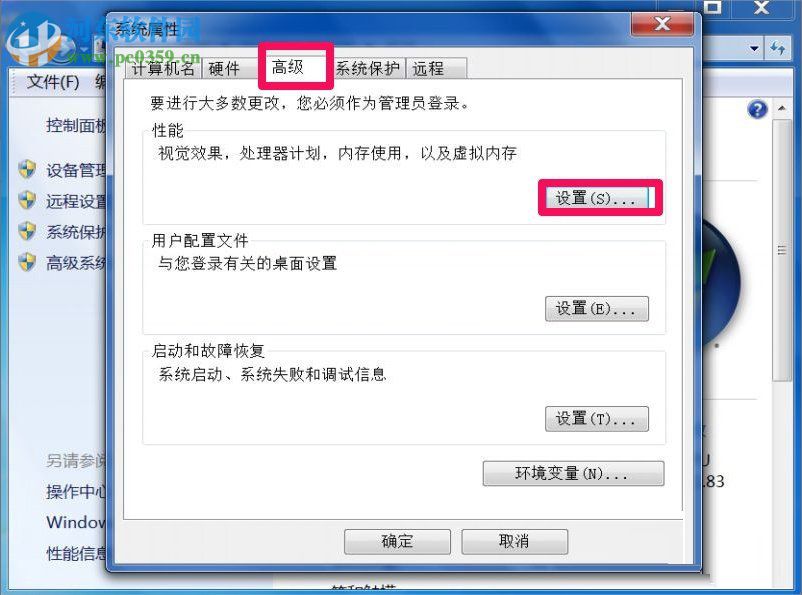
5、单击之后进入到“高级”选项卡下
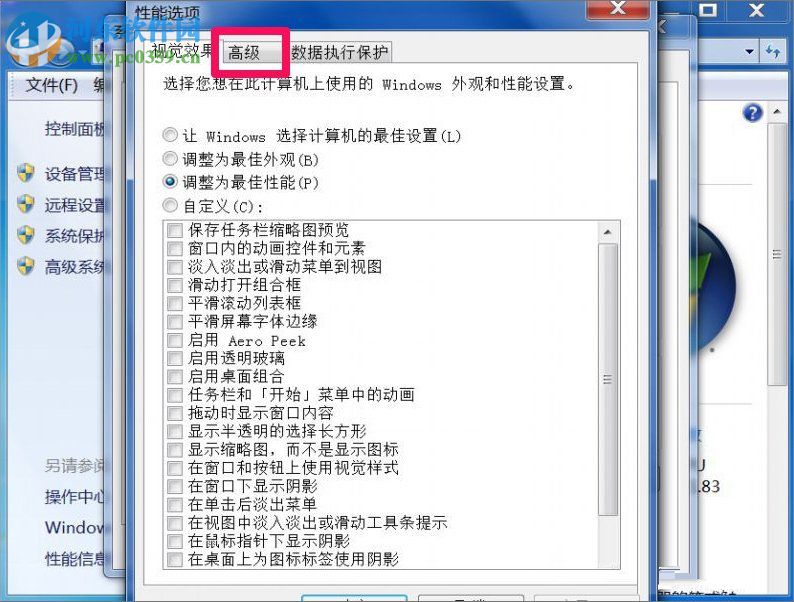
5、在这里就可以找到“虚拟内存”,单击下方的“更改”按钮

6、点击之后将上方的“自动管理所有驱动器的分”选项栏取消勾选
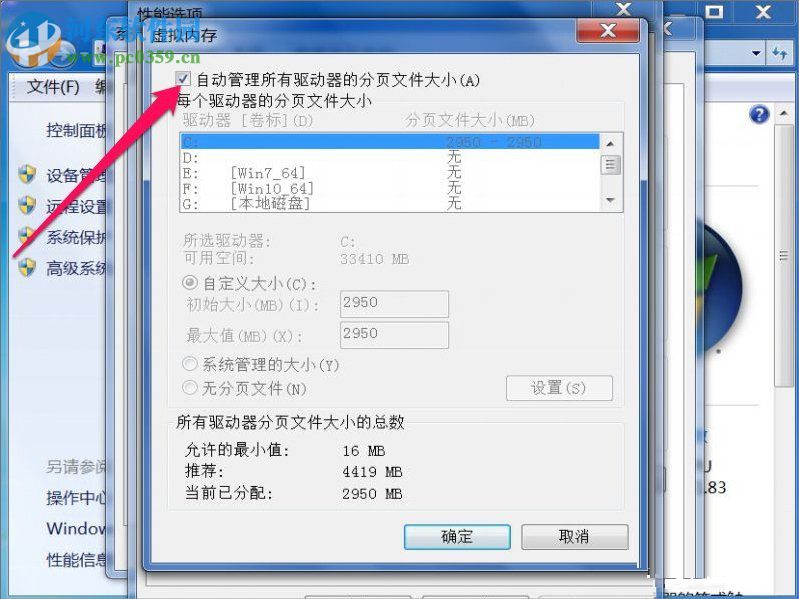
7、完成软件的勾选之后接着单击下方的自定义,在这里设置初始大小以及最大值,设置为物理内存的1-1.5倍就可以了!

8、点击设置按钮保存之后需要重新启动电脑才能生效哦!
以上就是小编解决win7系统提示“Dcom Server Process Launcher”的方法了,若是在修复的时候已有虚拟内存可以将它扩大,设置虚拟内存的时候不要设置在C盘中哦!小编在教程中提到的三种方法,第一种中毒的情况可以通过杀毒软件进行修复,若是想要添加物理内存,可以到维修店操作。若是想设置虚拟内存可以参考上面的方法哦!
相关文章:
1. Win10不得不知的10个使用技巧2. Win10蓝屏收集错误信息一直0%怎么办?3. Win10电脑总是弹出需求帮助的功能提示该如何解决?4. 如何查看solaris系统的版本和位数?5. Mac版steam错误代码118怎么解决?Mac版steam错误代码118解决教程6. Win10如何寻找隐藏流氓软件?Win10寻找隐藏流氓软件的方法7. Win10搜索不到到Wifi怎么办?Win10搜索不到到Wifi的解决办法8. OPENBSD上的ADSL和防火墙设置配置9. deepin20桌面图标样式怎么修改? deepin更换图标主题的技巧10. 统信uos操作系统怎么激活? 统信UOS系统家庭版激活教程

 网公网安备
网公网安备